PPTXファイルとは?
PPTXファイルは、さまざまな状況でプロのプレゼンテーションを作成し、共有し、提供するための欠かせないツールです。この記事では、PPTXファイルについて詳しく学び、それらとどのように作業するかをご紹介します。
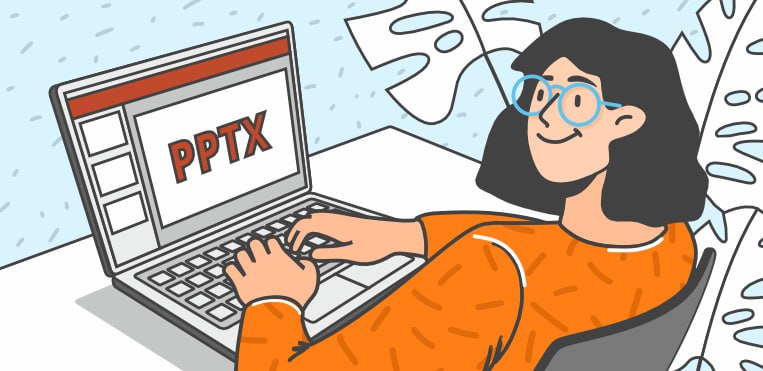
PPTXファイルとは?
PPTXは、PowerPoint Open XML Presentationの略であり、Microsoft PowerPointが2007年以来使用しているファイル形式です。この拡張子は、さまざまなアプリケーションやエディターでプレゼンテーションを作成するために使用されます。
この日付以前には、PPTがPowerPointプレゼンテーションで使用されていたファイル拡張子でした。その構造には2つの違いがあります。PPTファイルはバイナリファイルとしてディスクに保存されます。一方で、PPTXファイルはZIP形式で圧縮されたXMLでデータが保存されたOffice Open XML形式で保存されます。PPTXファイルの主なXMLコンポーネントには、プレゼンテーション自体、個々のスライド、スライドレイアウト、テーマ、メディアアセット、およびメタデータが含まれます。 PPTXパッケージ内の各XMLファイルは特定の目的を果たし、最終結果に貢献します。
PPTXファイルはさまざまなデバイスとプラットフォームと互換性があり、異なるオペレーティングシステムやソフトウェアアプリケーションでのシームレスな共有とアクセスを確保します。 これらのファイルは、ドキュメントの交換をより安全にするためにパスワードで保護することもできます。
PPTXファイルはどのように使用されるのか?
会議室で同僚にプレゼンテーションをしたり、教室で学生にプレゼンテーションをしたり、仮想的にプレゼンテーションをしたりする場合、メッセージを伝えるための適切なツールを持つことは不可欠です。 そのようなツールの1つがPPTXファイル形式です。
これらのファイルには、テキスト、画像、動画、チャートなどの要素が含まれており、連続的に配置されて統一的なプレゼンテーションを提供します。 ユーザーは、プロフェッショナルな外観のプレゼンテーションを簡単に作成し、会議、講義中に聴衆を魅了し、引き付けるのに役立ちます。 以下は、プレゼンテーションを作成したいと思う場合のいくつかのケースです:
- 教育:教師や教授は、講義に視覚的なサポートを提供するためにプレゼンテーションを使用します。 PPTXプレゼンテーションは、複雑なトピックを簡素化し、マルチメディアコンテンツを通じて学生を関与させ、対話的な学習体験を促進するのに役立ちます。 また、生徒はレッスン中や卒業論文を擁護する際に、研究結果を示すためにプレゼンテーションを使用します。
- ワークショップ:PPTXファイルは、企業のトレーニングセッション、ワークショップ、セミナーで材料を提供し、重要な情報を参加者に伝えるために使用されます(スピーカーの連絡先、参照など)。 また、トレーナーはコンテンツを整理し、参加者の理解をテストするためにインタラクティブな要素を組み込むこともできます。
- マーケティング:PPTXファイルは、製品の発売、マーケティングキャンペーン、ビジネス提案の魅力的なプレゼンテーションを作成するために使用されます。プレゼンテーションは、ブランドアイデンティティを展示し、製品の写真や動画を示すことで主要な機能と利点を強調し、潜在的なクライアントや投資家に望ましいアクションを起こすよう説得するのに役立ちます。
- 公衆演説:プレゼンテーションは、会議、セミナー、公開イベントでスピーチを行うスピーカーやプレゼンターによって使用され、視覚的な支援としてオーディオのコミュニケーションをサポートし、効果的に観客を引き付けます。プレゼンテーションは、スピーカー自身がスピーチを記憶するのにも役立ち、思考の整理が途切れた場合のバックアップとして機能することもあります。
この形式のメリットとデメリット
PPTXファイルには、それぞれの利点と欠点があります。これらを見てみましょう。
メリット:
- 互換性:PPTXファイルは、さまざまなオペレーティングシステムやプレゼンテーションソフトウェアと広く互換性があり、プレゼンテーションを異なるプラットフォームで簡単に共有して表示できることを保証します。
- 豊富なフォーマット:PPTXは、カスタムフォント、色、背景、レイアウトなどのさまざまなフォーマットオプションをサポートできます。これにより、ユーザーは見栄えの良いプレゼンテーションを簡単に作成できます。
- 現代的な機能のサポート:PPTXファイルは、アニメーション、トランジション、マルチメディアの埋め込み、アクセシビリティオプションなどの高度な機能をサポートします。これらの機能はプレゼンテーションの視覚的魅力とインタラクティビティを向上させ、ユーザーが魅力的でダイナミックなスライドショーを作成できるようにします。
- モジュール性:PPTXファイルは、1つのパッケージ内に複数のXMLファイルで構成されています。このモジュール構造により、コンテンツの効率的な組織と管理が可能になり、プレゼンテーションの個々のコンポーネントを追加、削除、または変更することが容易になります。
デメリット:
- ファイルサイズ:特に高解像度の画像や埋め込まれたマルチメディアファイルを含む場合、PPTXファイルは非常に大きくなる場合があり、共有や保存が煩雑になることがあります。
- バージョン管理:複数のユーザーがプレゼンテーションで協力する場合、バージョン管理を行うことは難しい場合があります。適切なバージョン管理メカニズムがないと、混乱や不一致が生じる可能性があります。
- リソースの消費:アニメーションやマルチメディアコンテンツなどの高度な機能を含むPPTXファイルのレンダリングには、CPUやメモリを含むかなりのリソースが必要になる場合があります。この消費は、ハードウェアの能力が限られているデバイスのパフォーマンスに影響を与える可能性があります。
最適なPPTXビューアーとエディタ
PPTXファイルを単に表示するだけでなく、編集したり、ゼロから作成したりする必要がある場合、それに適したさまざまなソリューションがあります。
1. ONLYOFFICE プレゼンテーションエディタ
ONLYOFFICE プレゼンテーションエディタは、既存のプレゼンテーションを編集したり、ゼロから印象的な新しいプレゼンテーションを作成したりするためのオープンソースのプレゼンテーションツールです。 このエディタはまた、PPTX、PPT、ODP、PPSXをサポートしており、最終結果をPDF、PNG、JPGに変換することができます。
見栄えの良いプレゼンテーションを作成したい場合、ONLYOFFICE プレゼンテーションエディタは、トランジション、アニメーション、グラフィック、チャート、テーブルなど、さまざまなオプションを使用して目的の結果を得るのに役立ちます。最大限にカスタマイズするためにフリーハンドの描画も作成できます。

プラグインマネージャーを使用して、ビデオを追加したり、画像を編集したり、テキストを瞬時に翻訳して修正したりして、プレゼンテーションをさらにインタラクティブにすることができます。

作業に情報またはテキストが不足している場合、AIアシスタントはテキストを生成し、不足している情報を検索することができます。
このエディタのインターフェースは、ネイティブのMicrosoft PowerPointとまったく同じであり、新規ユーザーでも簡単に使用できます。 ただし、ONLYOFFICE プレゼンテーションエディタはオープンソースのソリューションであり、ネイティブのPowerPointに対するより透明で安全な代替となります。
プレゼンテーション資料の準備が完成したら、必要な拡張子で保存して変換できます。 ONLYOFFICE Docsでオンラインでプレゼンテーションを共有および共同編集するか、Windows、Linux、またはmacOS用の無料アプリケーションをダウンロードできます。 試してみたい場合は、今すぐデスクトップアプリをダウンロードするか、オンラインで試してみてください。
2. Microsoft PowerPoint
Microsoft PowerPointは、最も広く使用されているプレゼンテーションソフトウェアの1つとして立ち、プレゼンテーションの作成、編集、提供のための堅実なプラットフォームを提供します。 直感的なインターフェースと包括的な機能セットを備えたPowerPointは、効果的でユーザーフレンドリーなツールです。
PowerPointは、Microsoft 365と緊密に統合されており、マルチファクタ認証、データ損失防止、高度な脅威保護などの高度なセキュリティ機能を提供します。 これらの機能は、さまざまなセキュリティ脅威に対する保護を向上させることができます。
Microsoft Windows版のPowerPointはまた、パスワード保護をサポートしていますが、これらのドキュメントは(読み取り専用モードでも)Mac OS版のPowerPointまたはその他のこのようなファイルを開くソフトウェアでは開くことができません。
このアプリケーションはPPTXファイルと完璧に連携しますが、無料で使用するにはコンピューターにMicrosoft Officeパッケージがインストールされている必要があります。 代替として、Microsoft PowerPoint Onlineを使用することもできますが、Microsoftアカウントにサインインする必要があります。
3. WPS Presentation
WPSは、プレゼンテーションを表示、編集、作成するための無料のツールであり、多くのテンプレートを提供して、専門的な外観のプレゼンテーションを簡単に作成できます。 インターフェースはPowerPointに似ており、非常に直感的です。
WPS Presentationは、PPT、PPTX、PDFなど、さまざまなファイル形式をサポートしており、Microsoft PowerPointや他のプレゼンテーションソフトウェアとの互換性を確保しています。
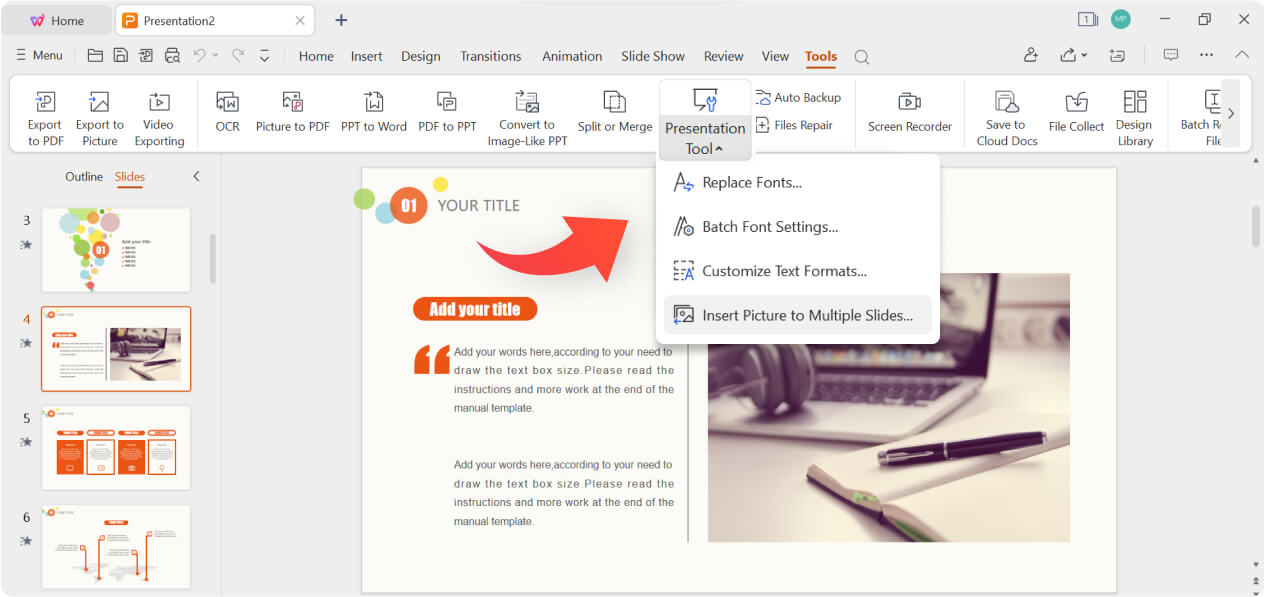
このソリューションは無料ですが、プレミアムテンプレートやOCR(光学文字認識)などの高度な機能へのアクセスにはサブスクリプションが必要です。
4. GroupDocs PowerPoint Editor
GroupDocsは、パソコンにアプリケーションをダウンロードしたくない場合の良い選択肢です。 サイトには登録が不要で、完全に無料です。 単にファイルをボックスにアップロードするか、ドラッグアンドドロップして作業を開始します。 変更を加えた後、元の形式とは異なる形式でドキュメントをダウンロードできます。
このサイトでは、プレゼンテーションの変換、注釈、編集が可能ですが、ゼロから作成することはできません。 さらに、オプションは制限されており、特に効果やアニメーションに関しては限られています。
ただし、このサイトは、使用しているプラットフォームに関係なく、移動中にプレゼンテーションを起草するための良い代替手段となります:パソコン(Windows、LinuxやmacOS)、またはスマートフォン(AndroidやiOS)。
5. Online Document Viewer
ドキュメントを読み取るだけで、適切なソフトウェアを持っていない場合でも、Online Document Viewerを使用できます。 これは、PPTXを含むさまざまなファイルを開くことができるWebサイトです。 「ファイルを選択」をクリックして、ファイルがパスワードで保護されている場合はパスワードを入力して、「アップロード」をクリックします。 サイトは、アップロードしたドキュメントを保存せず、表示されるとすぐに削除します。

PPXTファイルを開く方法
PPTXファイルを開くことは、パソコンに特別なソフトウェアがインストールされているか、オンラインで行いたいかに関係なく、わずかなクリックで行うことができます。
デスクトッププラットフォーム:すでにパソコンにアプリケーションがインストールされている場合、PPTXファイルをダブルクリックして開くことができます。 該当するアプリケーションがインストールされていない場合は、Microsoft PowerPointやその他のエディタをダウンロードしてインストールする必要があります。
アプリから直接ファイルを開くこともできます。例えば、ONLYOFFICE プレゼンテーションエディタを起動し、「ファイル」メニューに移動し、「開く」をクリックし、必要なPPTXファイルを選択します。

オンライン:Webベースのエディタまたはビューアーを使用して、オンラインでPPTXファイルを開くこともできます。 これらのツールは、ファイルをアップロードしてオンラインで編集するのに役立ちます。例えば、GroupDocs、Online Document Viewer、Zamzar、Googleスライド、Zoho Showなどです。
PPXTの編集方法
既存のプレゼンテーションを編集したい場合があります。そのためには、まず、お好みのツールでプレゼンテーションを開いてください。次に、以下の変更を行います:
テキスト:フォントスタイル、サイズ、色、配置、および太字、斜体、下線などの書式オプションを変更して、テキストボックスや図形のテキストを編集します。
画像:プレゼンテーションに新しい画像を挿入したり、既存の画像を置き換えたり、サイズの変更、切り取り、位置の調整、さまざまな書式オプションを適用できます。
図形:長方形、円、矢印、線などの図形をスライドに追加できます。サイズ、色、アウトライン、その他のプロパティを変更することもできます。
チャート:グラフのデータ、ラベル、タイトル、色、スタイルを編集できます。また、使用するグラフの種類(棒グラフ、円グラフ、折れ線グラフなど)を変更できます。
表:新しい表の作成、既存の表の編集、行や列の追加や削除、セルの境界線の書式設定、セルの色の変更、セル内のテキスト配置の調整などができます。
アニメーションとトランジション:スライド上の個々の要素にアニメーションを追加して、スライドショー中に特定の方法で表示、消失、移動させることができます。また、スライド間にトランジションエフェクトを適用して、スライド間の遷移を制御することもできます。
スピーカーノート:各スライドにスピーカーのノートを追加して、プレゼンテーション中に役立つ追加情報、リマインダー、トーキングポイントを含めることができます。
ゼロからの作成
ここまで、既存のプレゼンテーションを操作するための手順を見てきました。しかし、一から独自のプレゼンテーションを作成したい場合はどうすればよいのでしょうか?お好みのエディタで、新規作成または新規作成を選択します。

画像、テキスト、アニメーション:今、あなたはあなたのプレゼンテーションにすべての要素を追加し始めることができます。インスピレーションが必要な場合は、効果的なプレゼンテーションを作成するためのヒントもぜひご覧ください。
PPXTを変換する方法
あなたはそれを開くための適切なソフトウェアを持っていない誰かと文書を共有する必要がある場合など、他の形式にPPTXファイルを変換する必要があるかもしれません。
お使いのコンピュータにエディタがインストールされている場合は、必要な形式で保存することにより、簡単にファイルを変換することができます。ONLYOFFICE プレゼンテーションエディタでの方法を見てみましょう。
変換したいドキュメントを開き、ファイルタブの「名前を付けて保存」をクリックします。

ドロップダウンメニューから必要な拡張子を選択し、保存先フォルダを選択します。「保存」をクリックします。

ONLYOFFICE オンラインプレゼンテーション変換ツール
ONLYOFFICE オンラインプレゼンテーション変換ツールを使えば、ソフトウェアをダウンロードすることなく、オンラインでプレゼンテーションを変換することができます。例えば、携帯電話からドキュメントを変換したい場合に便利です。このコンバータは、PPT、ODP、OTP POTなどのさまざまなプレゼンテーション形式をサポートしています。
変換を開始するには、次の簡単な手順に従ってください:
1. ONLYOFFICE オンラインプレゼンテーション変換ツールのページを開きます。

2. ドキュメントをボックスにアップロードまたはドラッグし、出力形式のいずれかを選択します。
3. キャプチャを解いてロボットでないことを確認し、「変換」をクリックします。

4. 数秒間待ちます。

5. ファイルの準備ができましたので、ボタンをクリックしてダウンロードしてください。

PPTXをPDFに変換する方法
あなたがPPTXをPDFに変換し、別の拡張子のリストをナビゲートする時間を無駄にしたくない場合は、使用することができますONLYOFFICEオンラインPPTX to PDF変換ツール:インターフェイスは、前のコンバータと同じですが、この1は、PPTXファイルのみを読み取ることができます。

従うべき手順も同じですが、このケースでは、任意の出力形式を選択する必要はありません。
PPTXをパスワードで保護する方法
上記で述べたように、PPTXファイルはパスワードで保護することができます。これは、パスワードで保護されたファイルを受信または送信するたびに、それは正しい組み合わせを知らなくてもドキュメントを開くことは不可能ではないことを意味します。
ONLYOFFICE プレゼンテーションエディタでPPTXファイルをパスワードで保護する方法を見てみましょう。
まず、ファイルタブの開くをクリックするか、フォルダから直接ドキュメントをダブルクリックしてドキュメントを開きます。

「ファイル」タブで「保護」をクリックします。

次に、右側の「パスワードを追加」をクリックし、選択した組み合わせを2回入力します。そして「OK」をクリックします。

これでファイルはパスワードで保護されました!しかし、パスワードを設定する前に、パスワードマネージャーや安全な場所にパスワードをメモしておいてください。
まとめ
さて、PPTXファイルが何であるか、それが何のために使用されるかを知って、あとはどのプラットフォームがあなたに適しているかを決定し、素晴らしいプレゼンテーションを作成し始めるだけです。
ONLYOFFICEの無料アカウントを登録する
オンラインでドキュメント、スプレッドシート、スライド、フォーム、PDFファイルの閲覧、編集、共同作業



